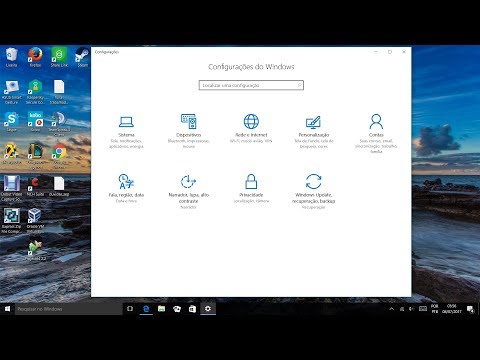o Desfragmentador de disco no Windows é agendado automaticamente para ser executado às 1:00, por padrão, o que significa que você não precisa executá-lo manualmente. Mas se você achar que não é possível executar manualmente o utilitário de desfragmentação interno do Windows 10/8/7 e, talvez, receber mensagens de erro como Desfragmentador de disco não pôde iniciar ou Falha ao inicializar ou Otimização não disponível ou o seu Botões Analisar e Defrag podem estar esmaecidos.
Desfragmentador de disco não pôde iniciar ou falha ao inicializar
Aqui estão alguns passos que você pode tentar.
Isso pode acontecer se você tiver desinstalado um desfragmentador de terceiros ea desinstalação pode não ter sido executada corretamente ou pode estar incompleta. Você pode tentar estas sugestões na ordem que desejar; Estas são apenas algumas opções que você pode querer experimentar.
1. Clique em Iniciar> Barra de Menu de Pesquisa> cmd> clique com o botão direito do mouse no resultado> Executar como Administrador> Tipo sfc / scannow > Pressione Enter. Isso executará o verificador de arquivos do sistema. Isso examinará todos os arquivos do sistema e os substituirá se algum deles tiver sido corrompido.
2. Digite services.msc na pesquisa inicial e pressione Enter.

Serviço Desfragmentador de disco não está desativado, mas definido como Manual.
Este serviço, defragsvc, é novo a partir do Windows 7 e é usado para desfragmentar discos em um agendamento. Ele não é executado na inicialização, mas inicia e pára, conforme necessário por conta própria.
Além disso, certifique-se de que os serviços a seguir estejam em execução e definidos como Automático.
- Chamada de procedimento remoto (RPC)
- Iniciador de Processos do Servidor DCOM
- Mapeador de Pontos Finais RPC
3. Executar chkdsk / r na unidade que você planeja desfragmentar. A opção / r identifica setores defeituosos e tenta recuperar informações.
4. Verifique se o arquivo de página não está desativado.

Para fazer isso, clique com o botão direito em Computador> Propriedades> Configurações avançadas do sistema> guia Avançado> Desempenho> Configurações> Opções de Desempenho> Memória Virtual> Alterar> Assegure-se de que Gerenciar automaticamente o tamanho do arquivo de paginação para todas as unidades está checado. Certifique-se de que Nenhum arquivo de paginação NÃO está selecionado.
5. Tente uma restauração do sistema.
Espero que algo ajude!
Este post sobre Melhor software de desfragmentação livre para Windows também pode lhe interessar.
Posts relacionados:
- Software gratuito de desfragmentação para Windows 10/8/7
- SuperEasy Live Defrag: Freeware para manter seu disco rígido otimizado
- Auslogics Disk Defrag: Desfragmentador de disco Freeware para Windows
- Desfragmentador de disco no Windows 10/8/7 explicado
- Partições ocultas exibidas na ferramenta Desfragmentador de disco no Windows 10